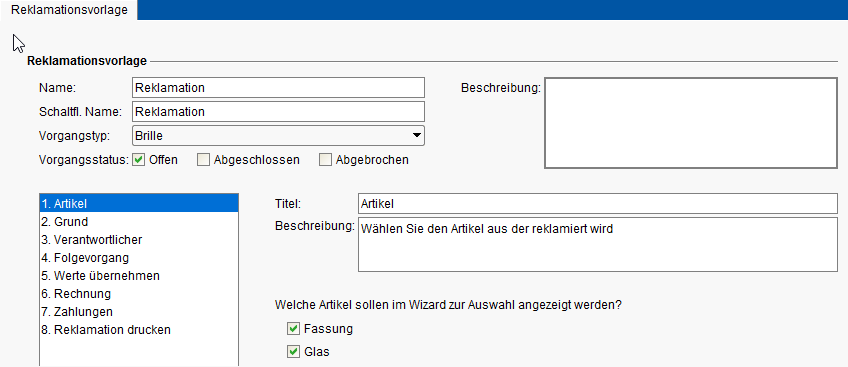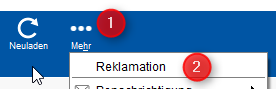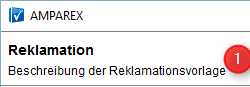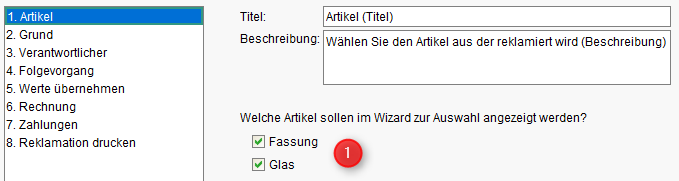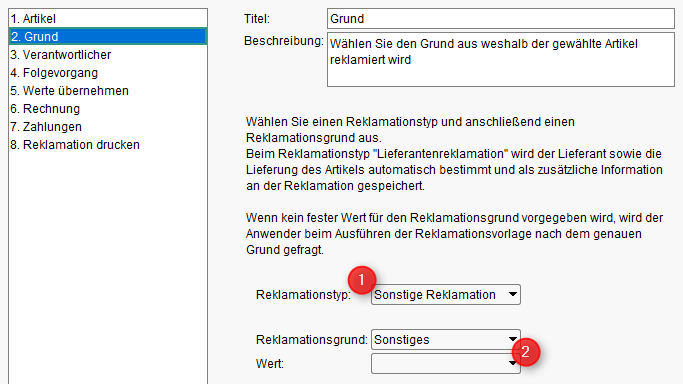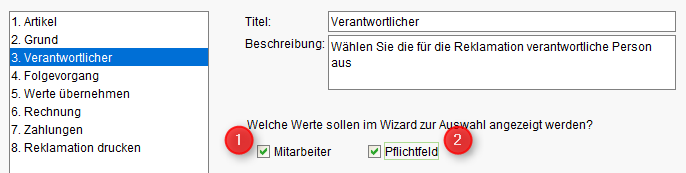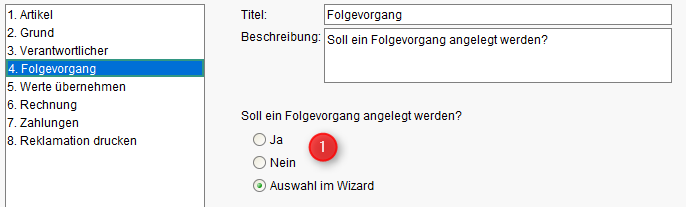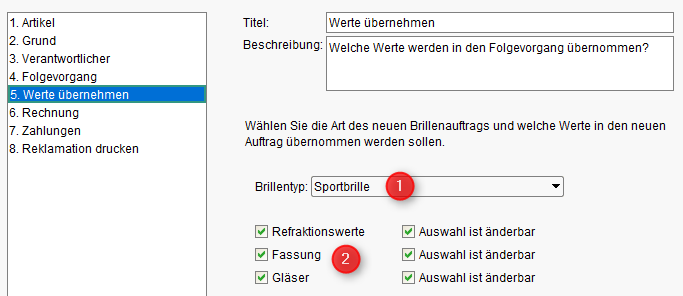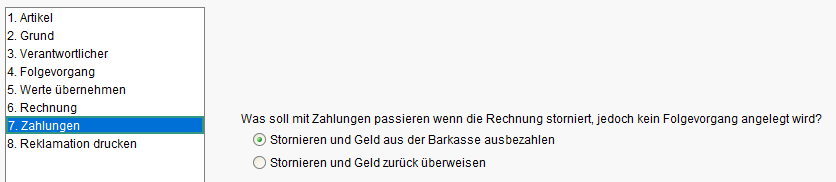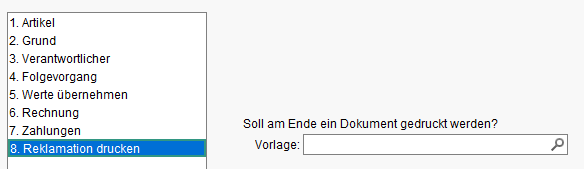Der Funktionsbereich 'Reklamationen' dient dazu Probleme mit Waren und mit Dienstleistungen zu dokumentieren, so dass diese z. B für die Qualitätssicherung auch auswertbar sind.
Arbeitsabläufe
Schritt für Schritt
| Beschreibung | |||||||||||||||||||
|---|---|---|---|---|---|---|---|---|---|---|---|---|---|---|---|---|---|---|---|
NameGeben Sie der Reklamationsvorlage einen Namen. Über diesen wird die Vorlage in den Stammdaten gesucht und zur Bearbeitung geöffnet. Ferner taucht dieser Name (2) im Brillenvorgang über das 'Mehr' (1) Menü auf. | |||||||||||||||||||
Schaltfl. NameDer Name der Schaltfläche sollte nicht allzu lang sein. Diese Schaltfläche taucht in der Übersicht (1) der Sehhilfen auf. | |||||||||||||||||||
BeschreibungTragen Sie eine Beschreibung ein um was es in der gewählten Reklamationsvorlage geht. Dieser Text taucht in der Überschrift des Reklamationswizards (1) auf. VorgangstypDie Auswahl eines Vorgangstyp ist auf einen Brillenvorgang beschränkt. VorgangsstatusLegen Sie fest, wann eine Reklamation erstellt werden kann. Hierbei muss mindestens einer (bis zu allen drei) ausgewählt werden. Zur Auswahl stehen die bekannten Vorgangsstatus:
| |||||||||||||||||||
Schritte (Seiten im Reklamationsdialog)Im unterem Teil werden jetzt für die einzelnen Schritte für den Reklamationswizard definiert. Dabei können verschiedene Optionen gewählt werden ob der Schritt auftauchen soll und ggf. mit welchen Optionen. Die 8 Schritte sind im Namen bzw. in der Reihenfolge fest. Es können allerdings die Beschreibungen um was es in den einzelnen Schritten geht angepasst werden (s. u.) Hinweis Wird in den einzelnen zu definierenden Schritten nichts eingetragen oder ausgewählt, taucht dieser Schritt nicht im Reklamationswizard auf.
|